Excel大数据分析报告工具进行多元回归分析报告
Excel数据分析工具进行多元回归分析

使用Excel数据分析工具进行多元回归分析使用Excel数据分析工具进行多元回归分析与简单的回归估算分析方法基本相同。
但是由于有些电脑在安装办公软件时并未加载数据分析工具,所以从加载开始说起(以Excel2010版为例,其余版本都可以在相应界面找到)。
点击“文件”,如下图:在弹出的菜单中选择“选项”,如下图所示:在弹出的“选项”菜单中选择“加载项”,在“加载项”多行文本框中使用滚动条找到并选中“分析工具库”,然后点击最下方的“转到”,如下图所示:在弹出的“加载宏”菜单中选择“分析工具库”,然后点击“确定”,如下图所示:加载完毕,在“数据”工具栏中就出现“数据分析”工具库,如下图所示:给出原始数据,自变量的值在A2:I21单元格区间中,因变量的值在J2:J21中,如下图所示:假设回归估算表达式为:试使用Excel数据分析工具库中的回归分析工具对其回归系数进行估算并进行回归分析:点击“数据”工具栏中中的“数据分析”工具库,如下图所示:在弹出的“数据分析”-“分析工具”多行文本框中选择“回归”,然后点击“确定”,如下图所示:弹出“回归”对话框并作如下图的选择:上述选择的具体方法是:在“Y值输入区域”,点击右侧折叠按钮,选取函数Y数据所在单元格区域J2:J21,选完后再单击折叠按钮返回;这过程也可以直接在“Y值输入区域”文本框中输入J2:J21;在“X值输入区域”,点击右侧折叠按钮,选取自变量数据所在单元格区域A2:I21,选完后再单击折叠按钮返回;这过程也可以直接在“X值输入区域”文本框中输入A2:I21;置信度可选默认的95%。
在“输出区域”如选“新工作表”,就将统计分析结果输出到在新表内。
为了比较对照,我选本表内的空白区域,左上角起始单元格为K10.点击确定后,输出结果如下:第一张表是“回归统计表”(K12:L17):其中:Multiple R:(复相关系数R)R2的平方根,又称相关系数,用来衡量自变量x与y之间的相关程度的大小。
实验报告 用EXCEL进行相关与回归分析

实验三用EXCEL进行相关与回归分析
一、实验题目:用EXCEL进行相关与回归分析
二、实验教学目的
用EXCEL进行相关与回归分析,并能够解释实验结果。
三、实验教学要求:
掌握利用EXCEL数据分析中提供的样本等进行相关和回归分析,并能够解释实验结果。
四、实验内容:
1. 用Excel进行相关分析
2. 用Excel进行回归分析
五、实验步骤
1.用Excel进行相关分析
第一步:打开一张工作表,并输入相应的数据,如A2:C10
第二步:单击“工具”菜单→“数据分析”命令→选中“回归”功能,然后单击“确定”按钮,如图。
第三步:在弹出的对话框中输入相应的参数,然后再单击“确定”按钮,如图。
第四步:回归分析结果,
即。
2.用Excel进行回归分析
第一步打开工作表,输入数据,然后单击“工具”菜单→“数据分析”命令→“相关系数”功能,然后单击“确定”按钮,如图。
第二步:在方差分析对话框中,输入有关参数,再单击“确定”按钮,如图。
第三步:获得相关系数r值,但在此无法明确该相关系数的显著性程度。
第四步:显著性测验,由于,因此降水量与黏虫发生量之间有极显著的
相关性。
六、实验小结
0.01 r r。
excel多元回归求系数

excel多元回归求系数在Excel中进行多元回归分析,可以使用数据分析工具来求得回归系数。
按照以下步骤进行:假设自变量有多个(例如x1、x2、x3等),因变量是y。
1、首先,将数据按照以下格式整理:在Excel的数据表中,将自变量(x1、x2、x3等)放在不同的列,将因变量(y)放在一列。
2、确保已经启用了"数据分析"工具。
如果没有,按照以下步骤启用它:点击Excel的"文件" 菜单。
选择"选项"。
在Excel选项对话框中,选择"加载项" 选项卡。
在"管理" 列表中,选择"Excel加载项",然后点击"转到" 按钮。
在"加载项" 对话框中,勾选"分析工具包",然后点击"确定"。
3、现在,可以找到"数据分析" 工具了。
点击Excel的"数据" 标签,在"数据分析" 组中选择"数据分析"。
4、在弹出的"数据分析" 对话框中,选择"回归",然后点击"确定"。
5、在"回归" 对话框中,填写以下信息:输入Y范围:选择因变量(y)所在的列。
输入X范围:选择所有自变量(x1、x2、x3等)所在的列。
勾选"标签",以便在输出中包含变量名。
6、点击"确定",Excel将进行回归分析,并在新的工作表中输出回归结果。
在输出结果中,将找到每个自变量的回归系数(Coefficients)。
这些系数表示对因变量的影响程度,正系数表示正向关系,负系数表示负向关系。
确保数据符合回归分析的前提条件,并注意回归模型的解释和适用性。
Excel数据分析工具进行多元回归分析范文
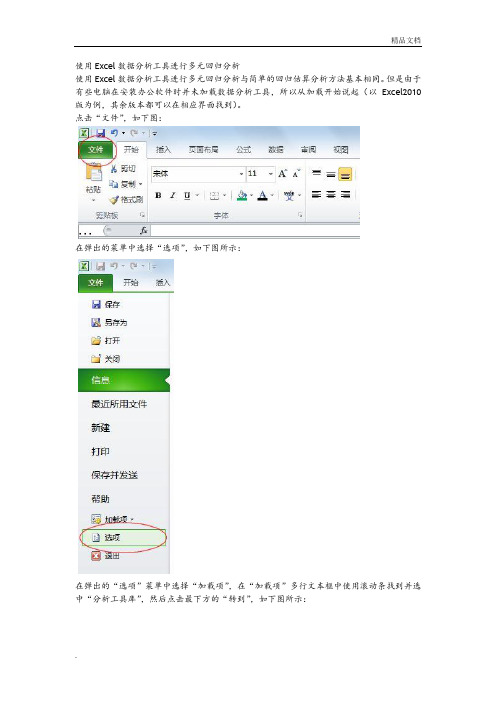
使用Excel数据分析工具进行多元回归分析使用Excel数据分析工具进行多元回归分析与简单的回归估算分析方法基本相同。
但是由于有些电脑在安装办公软件时并未加载数据分析工具,所以从加载开始说起(以Excel2010版为例,其余版本都可以在相应界面找到)。
点击“文件”,如下图:在弹出的菜单中选择“选项”,如下图所示:在弹出的“选项”菜单中选择“加载项”,在“加载项”多行文本框中使用滚动条找到并选中“分析工具库”,然后点击最下方的“转到”,如下图所示:在弹出的“加载宏”菜单中选择“分析工具库”,然后点击“确定”,如下图所示:加载完毕,在“数据”工具栏中就出现“数据分析”工具库,如下图所示:给出原始数据,自变量的值在A2:I21单元格区间中,因变量的值在J2:J21中,如下图所示:假设回归估算表达式为:试使用Excel数据分析工具库中的回归分析工具对其回归系数进行估算并进行回归分析:点击“数据”工具栏中中的“数据分析”工具库,如下图所示:在弹出的“数据分析”-“分析工具”多行文本框中选择“回归”,然后点击“确定”,如下图所示:弹出“回归”对话框并作如下图的选择:上述选择的具体方法是:在“Y值输入区域”,点击右侧折叠按钮,选取函数Y数据所在单元格区域J2:J21,选完后再单击折叠按钮返回;这过程也可以直接在“Y值输入区域”文本框中输入J2:J21;在“X值输入区域”,点击右侧折叠按钮,选取自变量数据所在单元格区域A2:I21,选完后再单击折叠按钮返回;这过程也可以直接在“X值输入区域”文本框中输入A2:I21;置信度可选默认的95%。
在“输出区域”如选“新工作表”,就将统计分析结果输出到在新表内。
为了比较对照,我选本表内的空白区域,左上角起始单元格为K10.点击确定后,输出结果如下:第一张表是“回归统计表”(K12:L17):其中:Multiple R:(复相关系数R)R2的平方根,又称相关系数,用来衡量自变量x与y之间的相关程度的大小。
excel求出多元回归方程
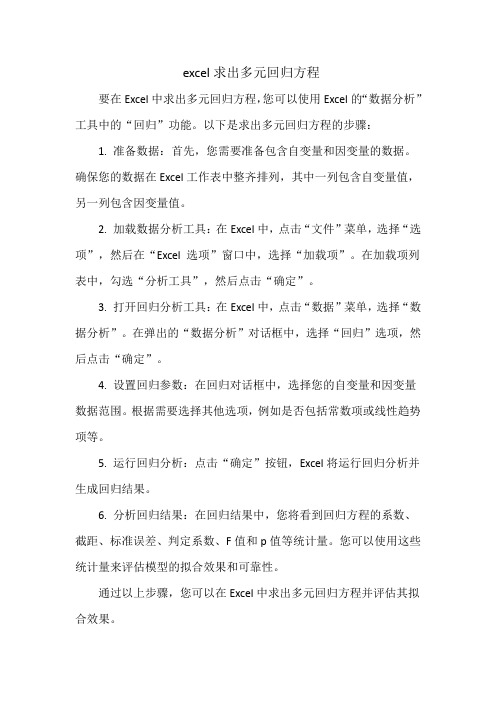
excel求出多元回归方程
要在Excel中求出多元回归方程,您可以使用Excel的“数据分析”工具中的“回归”功能。
以下是求出多元回归方程的步骤:
1. 准备数据:首先,您需要准备包含自变量和因变量的数据。
确保您的数据在Excel工作表中整齐排列,其中一列包含自变量值,另一列包含因变量值。
2. 加载数据分析工具:在Excel中,点击“文件”菜单,选择“选项”,然后在“Excel 选项”窗口中,选择“加载项”。
在加载项列表中,勾选“分析工具”,然后点击“确定”。
3. 打开回归分析工具:在Excel中,点击“数据”菜单,选择“数据分析”。
在弹出的“数据分析”对话框中,选择“回归”选项,然后点击“确定”。
4. 设置回归参数:在回归对话框中,选择您的自变量和因变量数据范围。
根据需要选择其他选项,例如是否包括常数项或线性趋势项等。
5. 运行回归分析:点击“确定”按钮,Excel将运行回归分析并生成回归结果。
6. 分析回归结果:在回归结果中,您将看到回归方程的系数、截距、标准误差、判定系数、F值和p值等统计量。
您可以使用这些统计量来评估模型的拟合效果和可靠性。
通过以上步骤,您可以在Excel中求出多元回归方程并评估其拟合效果。
实验报告用EXCEL进行相关与回归分析
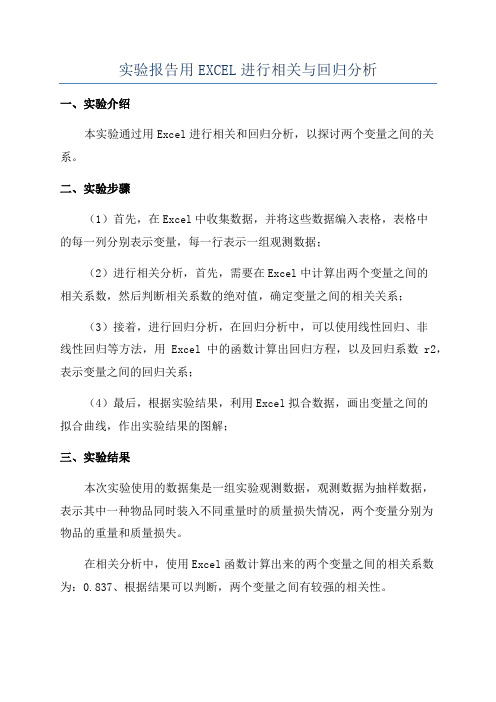
实验报告用EXCEL进行相关与回归分析
一、实验介绍
本实验通过用Excel进行相关和回归分析,以探讨两个变量之间的关系。
二、实验步骤
(1)首先,在Excel中收集数据,并将这些数据编入表格,表格中
的每一列分别表示变量,每一行表示一组观测数据;
(2)进行相关分析,首先,需要在Excel中计算出两个变量之间的
相关系数,然后判断相关系数的绝对值,确定变量之间的相关关系;
(3)接着,进行回归分析,在回归分析中,可以使用线性回归、非
线性回归等方法,用Excel中的函数计算出回归方程,以及回归系数r2,表示变量之间的回归关系;
(4)最后,根据实验结果,利用Excel拟合数据,画出变量之间的
拟合曲线,作出实验结果的图解;
三、实验结果
本次实验使用的数据集是一组实验观测数据,观测数据为抽样数据,
表示其中一种物品同时装入不同重量时的质量损失情况,两个变量分别为
物品的重量和质量损失。
在相关分析中,使用Excel函数计算出来的两个变量之间的相关系数为:0.837、根据结果可以判断,两个变量之间有较强的相关性。
而在回归分析中,使用Excel函数计算出来的线性回归方程为:
y=0.36x-1.27,回归系数r2为:0.701、由此可以看出,两个变量之间有较强的回归关系。
EXCEL多元回归分析
EXCEL多元回归分析多元回归分析(Multiple Regression Analysis)是一种用于研究多个自变量与一个因变量之间关系的统计方法。
它可以探索多个自变量对因变量的影响,同时控制其他可能的干扰因素。
在Excel中,可以使用数据分析工具包来进行多元回归分析。
首先,我们需要准备好我们的数据。
假设我们有一个数据集,包含了因变量Y以及几个可能的自变量X1、X2、X3等等。
我们需要将这些数据输入到Excel的一个工作表中,并确保数据被正确地标记。
接下来,我们可以打开Excel的"数据"选项卡,并点击"数据分析"按钮。
如果您没有看到"数据分析"选项,请先点击"加载项"按钮,然后选择"数据分析工具包"并点击"确认"。
在弹出的对话框中,选择"回归"并点击"确定"。
然后,会出现一个新的对话框,要求我们输入一些参数和选择我们的数据。
首先,在"输入Y范围"中选择我们的因变量Y所在的列。
接下来,在"输入X范围"中选择我们所有的自变量X1、X2、X3等所在的列。
然后,选择适当的选项设置。
例如,您可以选择在"置信水平"框中指定置信区间的水平,默认为95%。
您还可以选择是否包含常数项、选择回归模型、选择使用最小二乘法等。
最后,点击"确定",Excel将执行回归分析,并将结果输出到所选择的空白区域。
回归结果包括了回归系数、截距、标准误差、F检验统计量等等。
这些结果可以帮助我们理解自变量与因变量之间的关系,并进行推断。
此外,在Excel中还可以进行一些其他的分析,如回归方程的显著性检验、变量选择、多重共线性检验等等。
这些都可以在回归结果的基础上进行进一步的分析。
在分析完毕后,我们可以根据结果来解释自变量对因变量的影响,并进行预测。
回归分析excel实验报告
回归分析excel实验报告回归分析是一种广泛应用于统计学和经济学中的分析方法,用于研究两个或多个变量之间的关系。
在Excel中,可以使用内置的回归分析工具来进行回归分析,并得出相关的统计指标和模型拟合结果。
本实验报告将使用Excel进行回归分析,并对结果进行解读和讨论。
首先,我们需要收集所需的数据,并将其整理成一个合适的数据表格。
在这个实验中,我们将以销售量为因变量,广告投入为自变量,来研究广告投入对销售量的影响。
接下来,打开Excel并将数据导入到工作表中。
选择“数据”选项卡中的“数据分析”按钮,并选择“回归”选项。
在弹出窗口中,将因变量和自变量的范围输入到相应的框中,并选中“置信水平”和“残差等级检验”选项。
点击“确定”按钮后,Excel将进行回归分析,并生成一个新的工作表,其中包含了回归分析的结果。
分析结果包括回归方程、离散度分析、方差分析、残差分析等内容。
回归方程是回归分析的核心结果之一,它表示了因变量与自变量之间的关系。
回归方程的形式为:Y = a + bX,其中Y表示因变量,X表示自变量,a表示截距,b表示斜率。
回归方程的系数可以用来解释自变量对因变量的影响程度。
在本实验中,回归方程可以表示为:销售量= 截距+ 广告投入* 斜率。
离散度分析用于评估回归方程的拟合程度。
它可以通过计算解释变差和未解释变差之间的比例来进行评估。
解释变差是因变量的一部分变差,可以由自变量来解释,而未解释变差则是因变量的另一部分变差,无法由自变量来解释。
离散度分析结果以R方值表示,它的取值范围在0到1之间,值越接近1表示回归方程拟合程度越好。
方差分析用于检验回归模型的显著性。
在Excel的回归分析结果中,方差分析表中的F值可以用来检验回归模型的显著性。
当F值显著小于0.05时,可以认为回归模型是显著的,即自变量对因变量的影响是有意义的。
残差分析用于评估回归模型的拟合优度。
在Excel的回归分析结果中,我们可以查看残差图和残差的正态性检验。
利用Excel的数据分析工具进行回归分析
利用Excel的数据分析工具进行回归分析在Excel中进行回归分析是一种常见的数据分析工具。
回归分析可以帮助我们探索变量之间的关系,并预测未来的趋势。
本文将向您介绍如何利用Excel的数据分析工具进行回归分析。
1. 数据准备在进行回归分析之前,首先需要准备好相关的数据。
打开Excel并创建一个新的工作表。
将需要分析的数据输入到工作表中,确保每一列代表一个变量,每一行代表一个观察值。
2. 打开数据分析工具在Excel中,可以通过“数据”选项卡找到“数据分析”功能。
点击“数据分析”后,弹出一个对话框,选择“回归”选项,然后点击“确定”。
3. 输入数据范围在弹出的回归对话框中,需要指定输入的数据范围。
选定输入变量和输出变量的范围,可以通过拖动鼠标或手动输入的方式来选择。
确保勾选上“标签等信息”选项,并点击“确定”。
4. 分析结果Excel将自动进行回归分析,并在新的工作表中生成分析结果。
分析结果包括回归方程、回归系数、R方值等。
根据需要,可以对生成的结果进行格式化和修改。
5. 绘制回归曲线为了更直观地理解回归分析结果,可以通过绘制回归曲线来展示变量之间的关系。
选择输入变量和输出变量的数据范围,在Excel中使用“插入”选项卡中的“散点图”功能,选择“散点图”类型,即可绘制回归曲线。
6. 预测利用回归方程和已知的输入变量,可以在Excel中进行预测。
输入新的自变量数值,然后利用回归方程和系数计算出相应的因变量预测值。
7. 分析结果解读对于回归分析结果的解读,主要关注回归方程中的系数、R方值、显著性检验等。
回归方程中的系数表示自变量对应的变动与因变量变动的关系,R方值衡量回归模型的拟合优度,显著性检验则用于判断回归模型是否具有统计学意义。
通过以上步骤,我们可以在Excel中运用数据分析工具进行回归分析。
这种方法简便易行,非常适用于初学者或非专业人士。
在实际应用中,可以根据具体情况选择适当的回归方法和模型,进一步深入分析数据。
巧用Excel解决多元非线性回归分析
巧用Excel解决多元非线性回归分析巧用Excel解决多元非线性回归分析随着数据分析在各个行业和领域的广泛应用,多元非线性回归分析成为一种常见的数据处理方法。
而作为一款强大且易于使用的电子表格软件,Excel也可用于解决多元非线性回归分析的问题。
本文将介绍如何巧用Excel进行多元非线性回归分析,并结合实例进行说明。
一、多元非线性回归分析简介多元非线性回归分析是在使用多个自变量预测因变量时,自变量与因变量之间存在非线性关系的情况下进行回归分析的方法。
与简单线性回归模型相比,多元非线性回归模型更贴近实际情况,能够更准确地描述自变量与因变量之间的关系。
在多元非线性回归分析中,可以选择不同的非线性函数作为方程的形式,常用的非线性函数包括指数函数、对数函数、幂函数等。
根据具体问题的需求,可以选择最适合的非线性函数来进行回归分析。
二、Excel的数据准备在进行多元非线性回归分析之前,首先需要准备好相关的数据。
数据应该包括多个自变量和一个因变量,并且这些变量之间应该存在一定的关系。
假设我们要研究一个商品的销售量与价格、广告费用和季节性因素的关系。
我们可以收集一段时间内的销售数据,同时记录价格、广告费用和季节因素的数值。
将数据整理成一个表格,其中每一列表示一个变量,每一行表示一个样本。
确保每一列都有相应的变量名称,并为数据添加适当的标签,以便于后续的分析。
三、Excel的数据分析工具Excel提供了丰富的数据分析工具,可以用于解决多元非线性回归分析的问题。
其中最常用的工具是回归分析工具,它能够帮助我们建立回归模型,并计算模型的拟合度和参数估计值。
在Excel的工具栏中,选择“数据”-“数据分析”-“回归”,即可打开回归分析对话框。
在对话框中,选择自变量和因变量的范围,并勾选“输出范围”。
在输出范围中,选择一个单元格作为回归分析结果的起始位置。
点击确定后,Excel会自动计算回归方程的系数、确定系数和预测值,并将结果显示在选定的单元格区域中。
- 1、下载文档前请自行甄别文档内容的完整性,平台不提供额外的编辑、内容补充、找答案等附加服务。
- 2、"仅部分预览"的文档,不可在线预览部分如存在完整性等问题,可反馈申请退款(可完整预览的文档不适用该条件!)。
- 3、如文档侵犯您的权益,请联系客服反馈,我们会尽快为您处理(人工客服工作时间:9:00-18:30)。
使用Excel数据分析工具进行多元回归分析
使用Excel数据分析工具进行多元回归分析与简单的回归估算分析方法基本相同。
但是由于有些电脑在安装办公软件时并未加载数据分析工具,所以从加载开始说起(以Excel2010版为例,其余版本都可以在相应界面找到)。
点击“文件”,如下图:
在弹出的菜单中选择“选项”,如下图所示:
在弹出的“选项”菜单中选择“加载项”,在“加载项”多行文本框中使用滚动条找到并选中“分析工具库”,然后点击最下方的“转到”,如下图所示:
在弹出的“加载宏”菜单中选择“分析工具库”,然后点击“确定”,如下图所示:
加载完毕,在“数据”工具栏中就出现“数据分析”工具库,如下图所示:
给出原始数据,自变量的值在A2:I21单元格区间中,因变量的值在J2:J21中,如下图所示:
假设回归估算表达式为:
试使用Excel数据分析工具库中的回归分析工具对其回归系数进行估算并进行回归分析:点击“数据”工具栏中中的“数据分析”工具库,如下图所示:
在弹出的“数据分析”-“分析工具”多行文本框中选择“回归”,然后点击“确定”,如下图所示:
弹出“回归”对话框并作如下图的选择:
上述选择的具体方法是:
在“Y值输入区域”,点击右侧折叠按钮,选取函数Y数据所在单元格区域J2:J21,选完后再单击折叠按钮返回;这过程也可以直接在“Y值输入区域”文本框中输入J2:J21;
在“X值输入区域”,点击右侧折叠按钮,选取自变量数据所在单元格区域A2:I21,选完后再单击折叠按钮返回;这过程也可以直接在“X值输入区域”文本框中输入A2:I21;
置信度可选默认的95%。
在“输出区域”如选“新工作表”,就将统计分析结果输出到在新表内。
为了比较对照,我选本表内的空白区域,左上角起始单元格为K10.点击确定后,输出结果如下:
第一张表是“回归统计表”(K12:L17):
其中:
Multiple R:(复相关系数R)R2的平方根,又称相关系数,用来衡量自变量x与y之间的相关程度的大小。
本例R=0.9134表明它们之间的关系为高度正相关。
(Multiple:复合、多种)
R Square:复测定系数,上述复相关系数R的平方。
用来说明自变量解释因变量y变差的程度,以测定因变量y的拟合效果。
此案例中的复测定系数为0.8343,表明用用自变量可解释因变量变差的83.43%
Adjusted R Square:调整后的复测定系数R2,该值为0.6852,说明自变量能说明因变量y 的68.52%,因变量y的31.48%要由其他因素来解释。
(Adjusted:调整后的)
标准误差:用来衡量拟合程度的大小,也用于计算与回归相关的其它统计量,此值越小,说明拟合程度越好
观察值:用于估计回归方程的数据的观察值个数。
第二张表是“方差分析表”:主要作用是通过F检验来判定回归模型的回归效果。
该案例中的Significance F(F显著性统计量)的P值为0.00636,小于显著性水平0.05,所以说该回归方程回归效果显著,方程中至少有一个回归系数显著不为0.(Significance:显著)
第三张表是“回归参数表”:
K26:K35为常数项和b1~b9的排序默认标示。
L26:L35为常数项和b1~b9的值,据此可得出估算的回归方程为:
该表中重要的是O列,该列的O26:O35中的P-value为回归系数t统计量的P值。
值得注意的是:其中b1、b7的t统计量的P值为0.0156和0.0175,远小于显著性水平0.05,因此该两项的自变量与y相关。
而其他各项的t统计量的P值远大于b1、b7的t统计量的P值,但如此大的P值说明这些项的自变量与因变量不存在相关性,因此这些项的回归系数不显著。
回归分析是一种应用很广的数量分析方法,用于分析事物间的统计关系,侧重数量关系变化。
回归分析在数据分析中占有比较重要的位置。
一元线性回归模型:指只有一个解释变量的线性回归模型,用来揭示被解释变量与另一个解释变量的线性关系。
多元线性回归模型:指含有多个揭示变量的线性回归模型,用来揭示被解释变量与多个解释变量的线性关系。
此篇文章主要讲述多元线性回归分析。
方法/步骤
线性回归分析的内容比较多,比如回归方程的拟合优度检验、回归方程的显著性检验、回归系数的显著性检验、残差分析、变量的筛选问题、变量的多重共线性问题。
操作见图。
回归分析通常需要多次试验操作才可以得出较好的模型。
“方法”中选择“进入”,表示所有的自变量都进入模型,目前还没有考虑到变量的多重共线问题,要先观察初步的结果分析,才会考虑发哦变量的多重共线问题。
1. 3
通过观察调整后的判定系数0.924,拟合优度较高,不被解释的变量较少。
由回归方程显著性检验的概率为0,小于显著性水平0.05,则认为系数不同时为0,被解释变量与解释变量全体的线性关系是显著的,可建立线性方程。
由系数表知,观察回归系数显著性检验中的概率值,如果显著性水平为0.05,除去“投入人年数”外,其他变量均大于显著性水平,这些变量保留在方程中是不正确的。
所以该模型不可用,应重新建模。
2. 4
重新建模操作见图片,采用的是“向后筛选”方法,依次剔除的变量是专著数、投入高级职称的人年数、投入科研事业费、获奖数、论文数。
最后的模型结果是“立项课题数=-94.524+0.492x投入人年数”。
3. 5
残差分析:
又P-P图可知,原始数据与正态分布的不存在显著的差异,残差满足线性模型的前提要求。
由库克距离(0.041小于1)和杠杆指变量的值知,没有显著的差异。
残差点在0线周围随机分布。
END
经验内容仅供参考,如果您需解决具体问题(尤其法律、医学等领域),建议您详细咨询相关领域专业人士。
